Dell XPS 14 L421X User Manual [in]
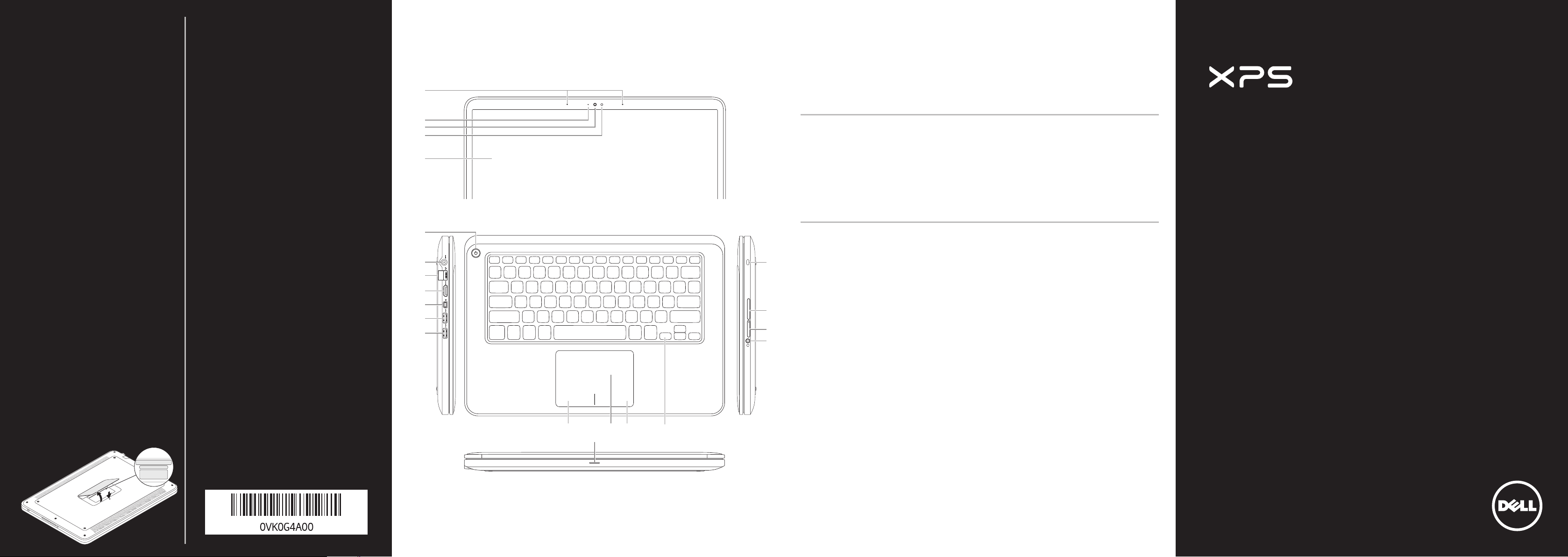
Contacting Dell
To contact Dell for sales, technical support, or
customerservice issues, go to dell.com/ContactDell
Menghubungi Dell
Untuk menghubungi Dell mengenai hal-hal yang
berkaitan dengan penjualan, dukungan teknis, atau
layanan pelanggan, kunjungi dell.com/ContactDell
Cómo ponerse en contacto con Dell
Para ponerse en contacto con Dell para ventas,
asistencia técnica o problemas del servicio de
atención al cliente, vaya a dell.com/ContactDell
More Information
For regulatory and safety best practices, see
dell.com/regulatory_compliance
Informasi Lebih Lanjut
Untuk praktik terbaik tentang keselamatan dan
peraturan, lihat di dell.com/regulatory_compliance
Más información
Para conocer las mejores prácticas reglamentarias y de
seguridad, vaya a dell.com/regulatory_compliance
Información para la NOM, o Normal
Oficial Mexicana (solo para México)
La siguiente información se proporciona en los dispositivos
descritos en este documento de acuerdo a los requisitos de
la Normal Oficial Mexicana (NOM):
Importador:
Dell México S.A. de C.V.
Paseo de la Reforma 2620 – Flat 11°
Col. Lomas Altas
11950 México, D.F.
Número de modelo reglamentario: P30G
Voltaje de entrada: 100 VCA–240 VCA
Corriente de entrada (máxima): 1.70 A
Frecuencia de entrada: 50 Hz–60 Hz
Corriente de salida: 3.34 A/4.62 A
Voltaje de salida: 19.5 VDC
© 2012 Dell Inc.
Dell™, the DELL logo, and XPS™ are trademarks of Dell Inc. Windows® is
either a trademark or registered trademark of Microsoft Corporation in
the United States and/or other countries.
Regulatory model: P30G | Type: P30G001
Computer model: XPS L421X
© 2012 Dell Inc.
Dell™, logo DELL, dan XPS™ merupakan merek dagang dari Dell Inc.
Windows® merupakan merek dagang atau merek dagang terdaftar dari
Microsoft Corporation di Amerika Serikat dan/atau negara lainnya.
Model resmi: P30G | Tipe: P30G001
Model komputer: XPS L421X
© 2012 Dell Inc.
™
Dell
, el logotipo de DELL y XPS™ son marcas comerciales de Dell Inc.
Windows® es una marca comercial o una marca comercial registrada
de Microsoft Corporation en los Estados Unidos y/o en otros países.
Modelo reglamentario: P30G | Tipo: P30G001
Modelo de equipo: XPS L421X
Computer Features
Fitur-Fitur Komputer | Características del equipo
1
2
3
4
5
6
7
8
9
10
11
12
21
20
19
18
1. Digital microphones (2)
2. Camera-status light
3. Camera
4. Ambient-light sensor
5. Display
6. Power button
7. Power-adapter port
8. Network port
9. HDMI port
1. Mikrofon digital (2)
2. Lampu status kamera
3. Kamera
4. Sensor lampu sekitar
5. Display
6. Tombol daya
7. Port adaptor daya
8. Port jaringan
9. Port HDMI
1. Micrófonos digitales (2)
2. Indicador de estado de la cámara
3. Cámara
4. Sensor de luz de ambiente
5. Pantalla
6. Botón de alimentación
7. Puerto del adaptador
de alimentación
8. Puerto de red
10. Mini DisplayPort
11. USB 3.0 port
12. USB 3.0 port with PowerShare
13. Left-click area
14. Power/Battery-status light
15. Touchpad
16. Right-click area
17. Backlit keyboard
10. Mini DisplayPort
11. Port USB 3.0
12. Port USB 3.0 dengan
PowerShare
13. Area klik kiri
14. Lampu status daya/baterai
15. Panel sentuh
16. Area klik kanan
17. Keyboard dengan lampu latar
9. Puerto HDMI
10. Mini DisplayPort
11. Puerto USB 3.0
12. Puerto USB 3.0 con PowerShare
13. Área para hacer clic izquierdo
14. Indicador de estado de
batería/alimentación
15. Superficie táctil
16. Área para hacer clic derecho
18. Headphone/Microphone combo
port
19. SIM-card slot (optional)
20. 3-in-1 media-card reader
21. Security-cable slot
18. Port kombo Headphone/
Mikrofon
19. kartu SIM (opsional)
20. Pembaca kartu media 3-in-1
21. Slot kabel pengaman
17. Teclado retroiluminado
18. Puerto combinado de
auricular/micrófono
19. Ranura para tarjeta SIM (opcional)
20. Lector de tarjetas multimedia
3 en 1
21. Ranura para cable de seguridad
14
Quick Start Guide
Panduan Mulai Cepat
Guía de Inicio rápido
|
Service Tag/Regulatory Labels
Tag Servis/Label Peraturan
Etiqueta de servicio/Etiquetas reglamentarias
13 14 16 1715
Printed in China 2012 - 07
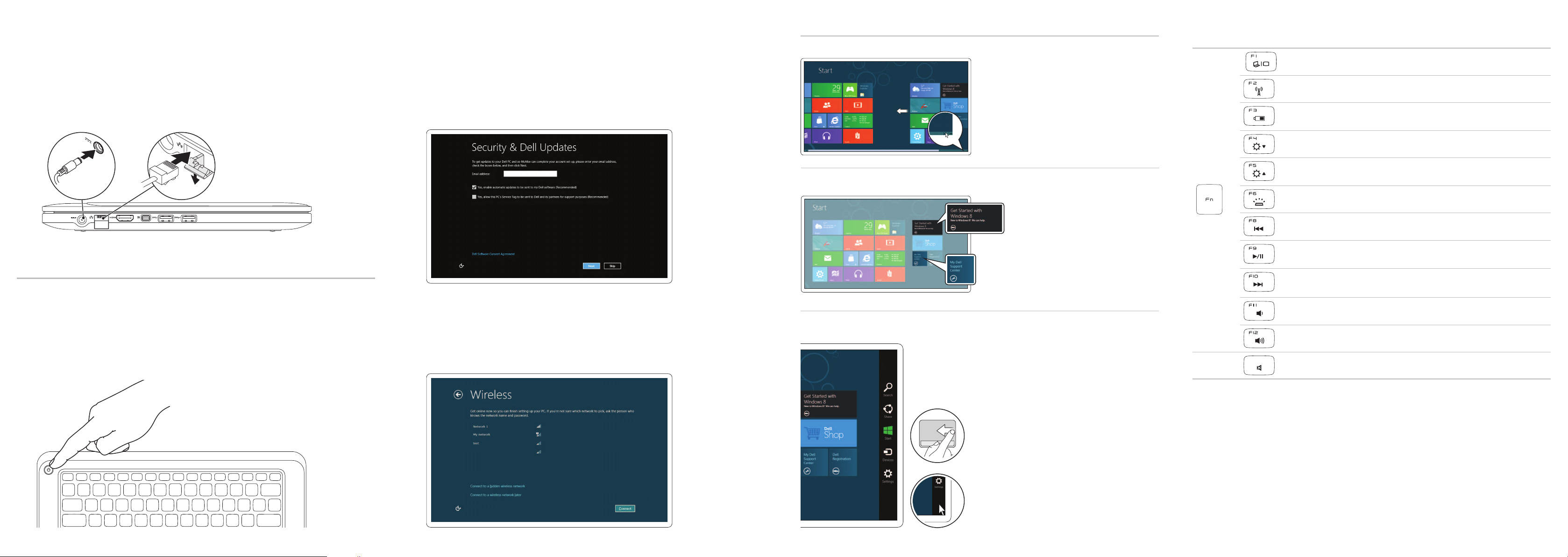
Connect the network cable (optional)
1
and the power adapter
Sambungkan kabel jaringan (opsional) dan adaptor daya
Conecte el cable de red (opcional) y el adaptador de alimentación
2
Press the power button
Tekan tombol daya | Presione el botón de alimentación
3 Complete Windows setup
Selesaikan pengaturan Windows | Completar instalación de Windows
Enable security
Aktifkan pengamanan | Habilitar seguridad
Configure wireless (optional)
Konfigurasikan jaringan nirkabel (opsional) | Configurar conexión inalámbrica (opcional)
Windows 8
Tiles
Resources
Charms sidebar
Pola tile | Mosaicos
Sumber | Recursos
Scroll to access moretiles
Gulirkan untuk mengakses lebih banyak pola tile
Desplácese para acceder a más mosaicos
Getting started
Memulai pengaktifan
Introducción
My Dell Support Center
Saya Dell Support Center
Mi Dell Support Center
Keistimewaan bar samping | Barra lateral de Charms
Function Keys
Tombol Fungsi | Teclas de función
Switch to external
display
Turn off/on wireless
Show battery meter
Decrease brightness
Increase brightness
+
Toggle keyboard
backlight
Play previous track or
chapter
Play/Pause
Play next track or
chapter
Decrease volume
level
Increase volume level
Mute audio
Beralih ke tampilan eksternal
Cambiar a pantalla externa
Megaktifkan/menonaktifkan jaringan nirkabel
Apagar/encender la conexión inalámbrica
Menampilkan indikator baterai
Mostrar medidor de batería
Mengurangi kecerahan
Disminuir brillo
Menambah kecerahan
Aumentar brillo
Mengubah lampu latar keyboard
Alternar la retroiluminación del teclado
Memutar track atau bab sebelumnya
Reproducir pista o capítulo anterior
Memutar/Menunda
Reproducir/Pausar
Memutar track atau bab berikutnya
Reproducir pista o capítulo siguiente
Mengurangi level volume
Disminuir el nivel del volumen
Menambah level volume
Aumentar el nivel del volumen
Bisukan audio
Silenciar audio
Swipe from right edge of the touchpad
Gerakkan dari tepi kanan panel sentuh
Deslícese desde el borde derecho de la superficie táctil
Point mouse to lower- or upper-right corner
Posisi mouse untuk menggerakan ke bagian sudut
kanan bawah atau atas
Apunte el mouse hacia la esquina inferior o superior
derecha
